目录
前言
因本人备赛蓝桥杯嵌入式省赛,故编写此学习笔记进行学习上的记录。
开发工具:STM32CubeMX 6.3.0、Keil5
硬件平台:CT117E-M4(主控芯片为STM32G431RBT6)
开发思路为:使用CubeMX来构建源工程,并使用Keil5在源工程的基础上进行进一步的修改优化。
1. 使用CubeMX进行源工程的配置
在File下去新建工程

1、选择Part Number为STM32G431RB
2、在MCUs/MPUs List里选择STM32G431RBTx
3、最后点击Start Project
如下图所示
 先在PinOut&Configuration标签页里进行参数配置
先在PinOut&Configuration标签页里进行参数配置
在System Core目录
SYS,选择Timebase Source为SysTick
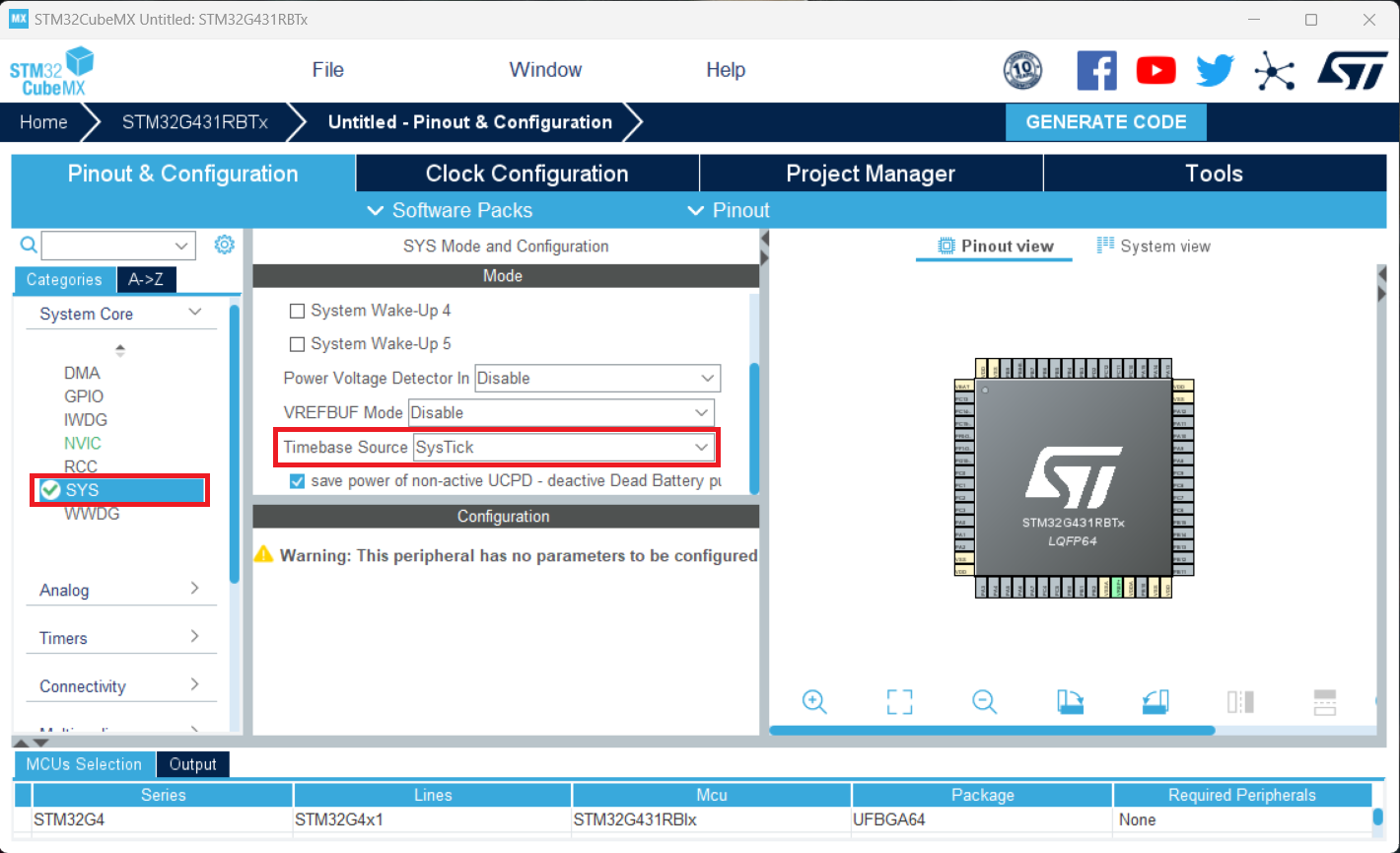
NVIC中断里选择Priority Group为4 bit
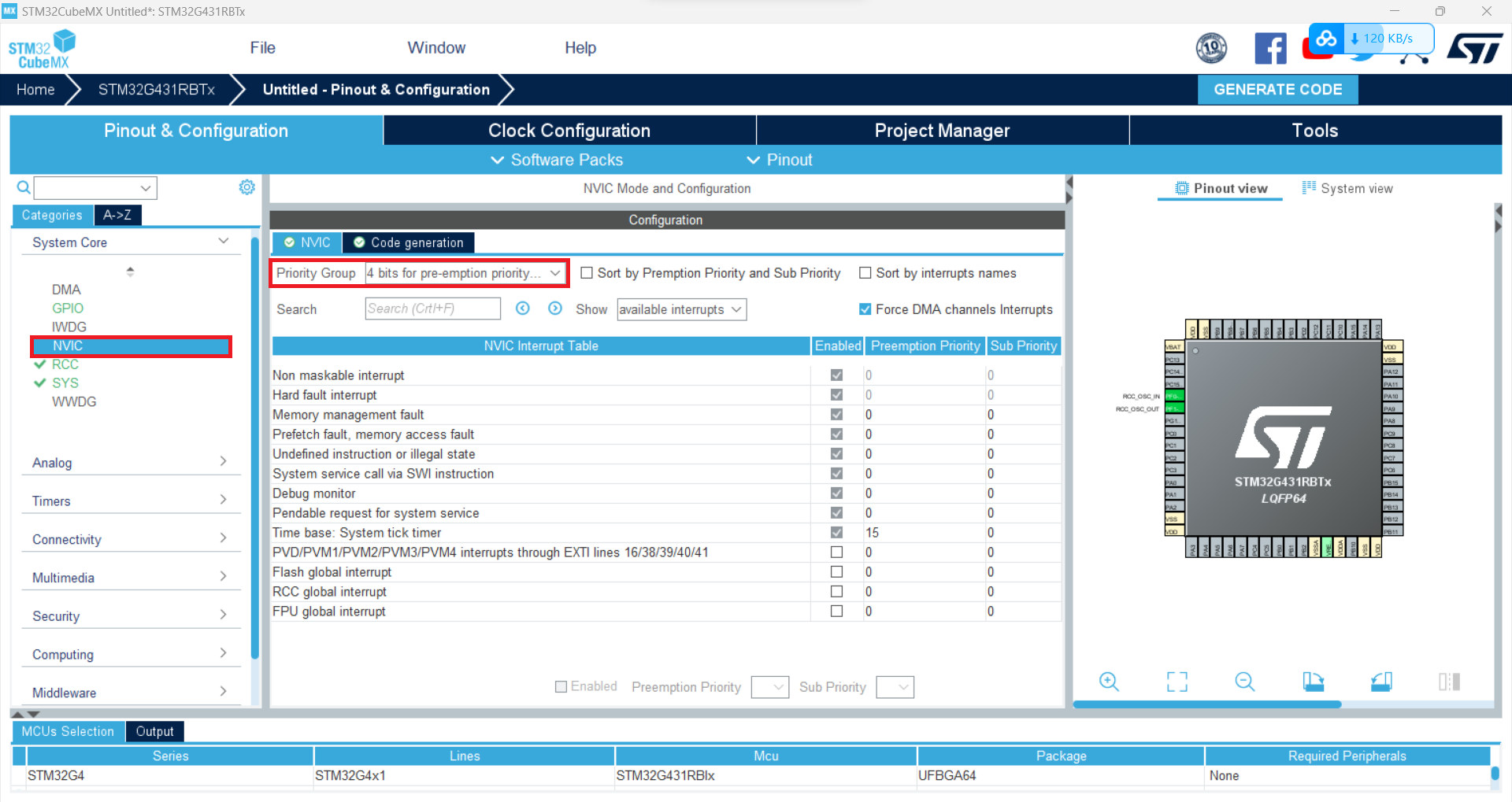
RCC中的High Speed Clock选择Crystal/Ceranic Resonator(晶体陶瓷晶振)

接下来进行时钟的配置,选择Clock Configuration标签页,进行下图配置,这样系统的主频和外设就都是80Mhz了。

接下来我们选择Project Manager标签页
选择Project页,我们修改自己的工程名、路径,选择Application Structure为Basic,IDE为MDK-ARM,Min Version为V5

选择Code Generator页,勾选Generate peripheral initialization as a pair of '.c/.h' files per peripheal,这样后面外设配置就会生成对应的外设c文件以及h文件,方便我们进行移植。那么大功告成,我们点击GENERATE CODE按钮生成源工程。
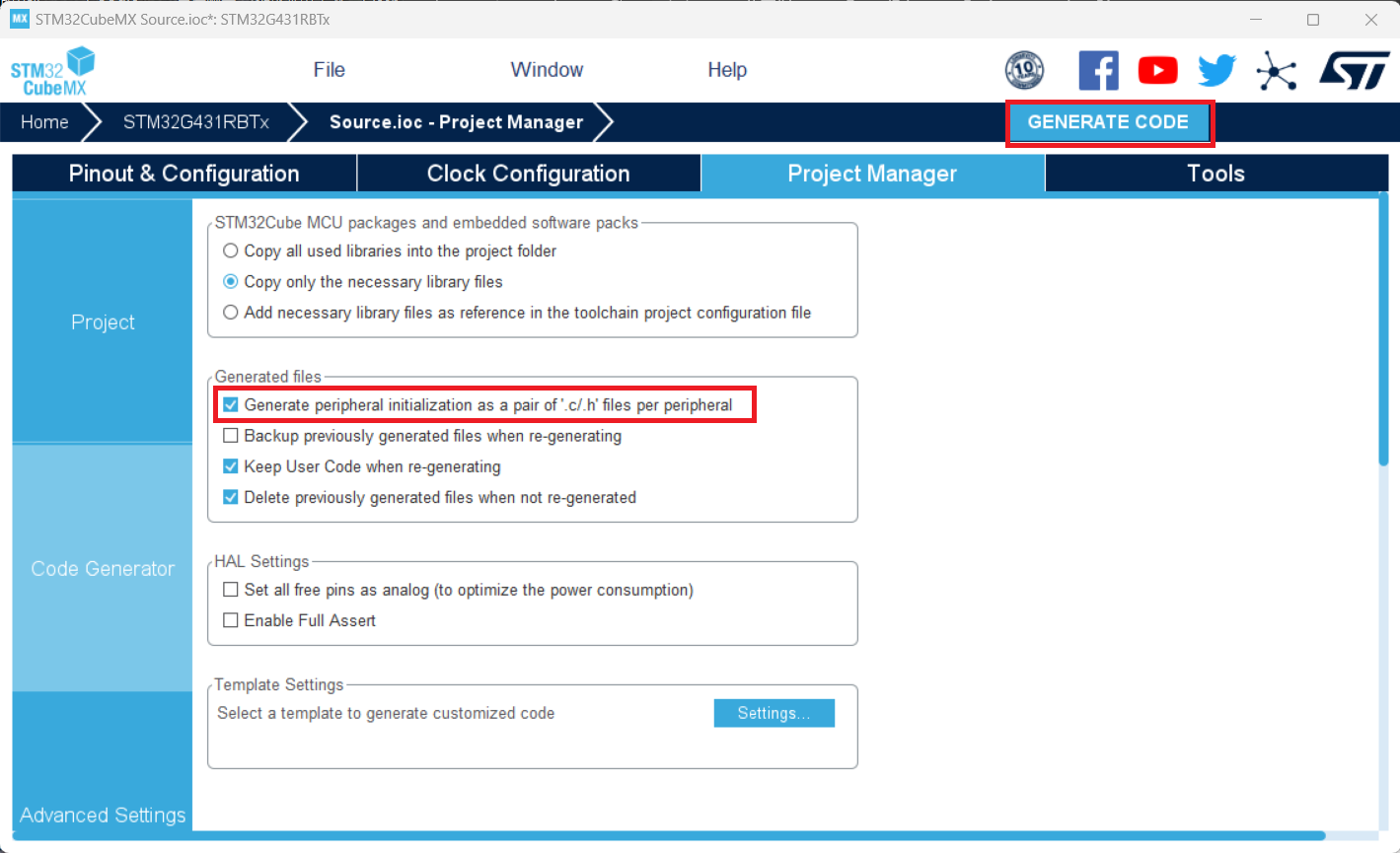
源工程生成后,我们使用keil5打开工程文件,因为我们使用的是CMSIS-DAP调试器进行代码的烧录与调试,所以我们选择魔术棒配置

在Debug标签页选择CMSIS-DAP Debugger,然后选择Settings

在Debug标签页选择Adapter为CMSIS-DAP_JX(调试器连接上会检测到),然后选择Flash Download标签页

在 Flash Download标签页 勾选Reset and Run,这样每次重新烧录后会复位。
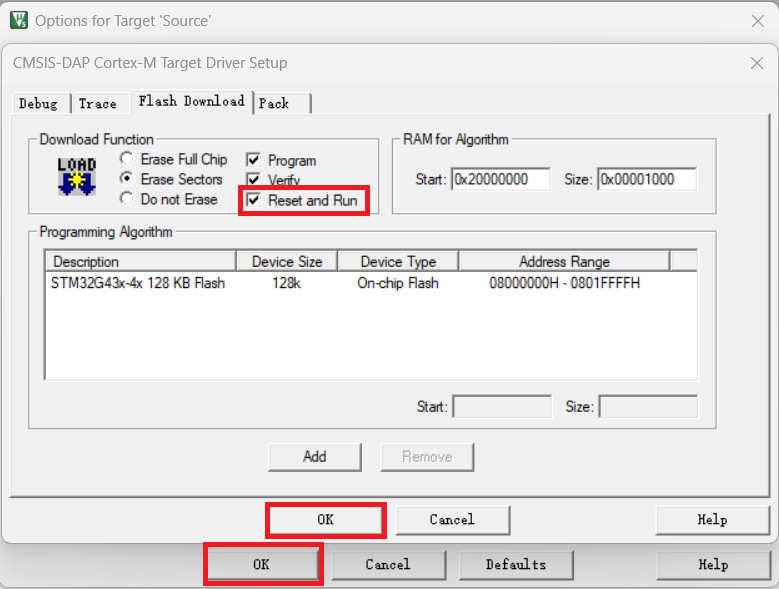
我们编译一下,可以看到0错误0警告,大功告成!
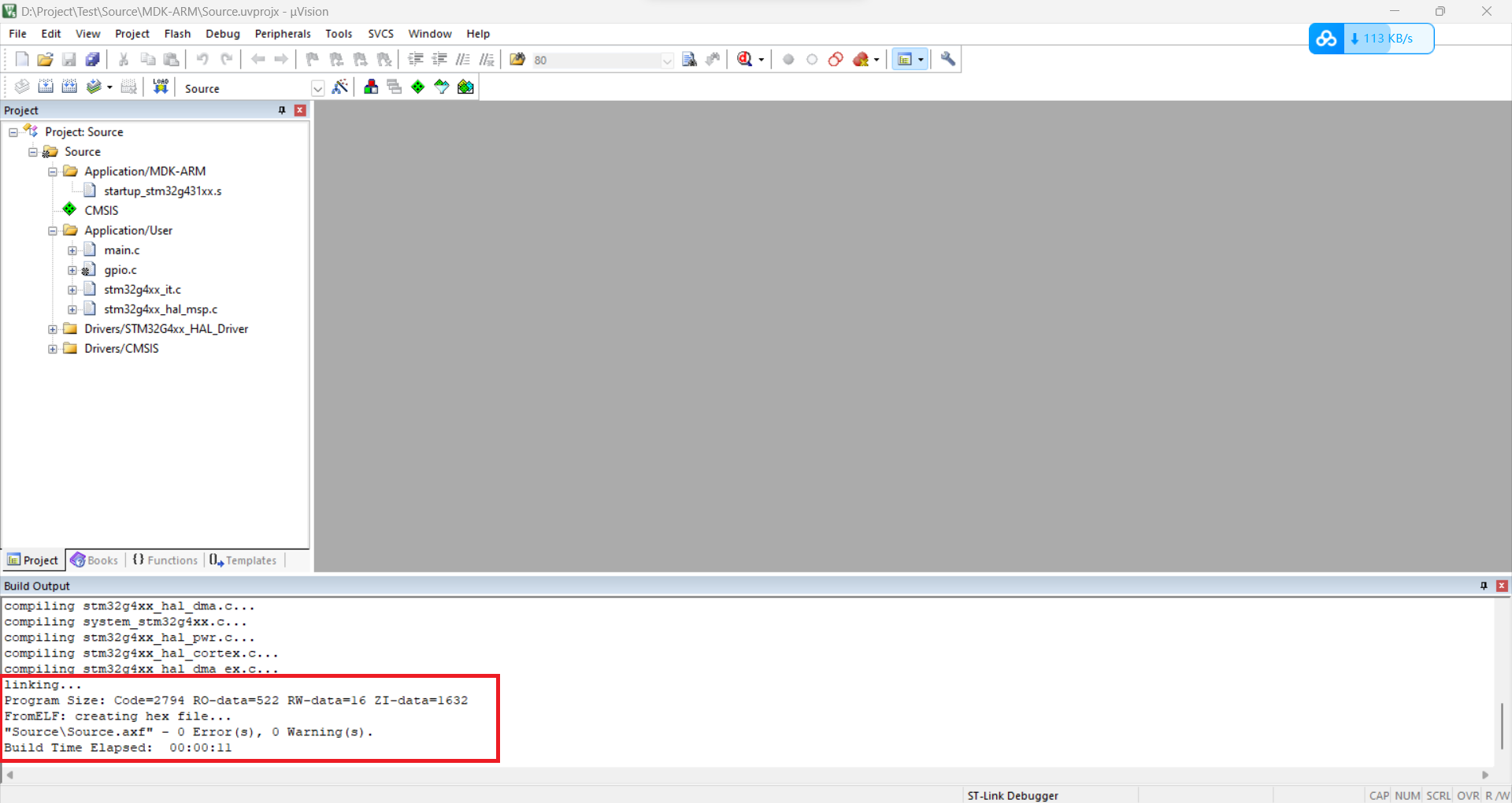
2. 创建开发工程
最后我们将源工程复制一份重命名为Test_Project,以后我们会在Test_Project工程里去修改代码,配置外设时使用Source工程去打开CubeMX进行修改后剪裁到Test_Project中。
























 1860
1860











 被折叠的 条评论
为什么被折叠?
被折叠的 条评论
为什么被折叠?








